| 解決方案 | 故障排除步驟 |
|---|---|
| 第 1 部分:Top3 最佳 Windows Server 遷移工具 |
1.(推薦)EaseUS Todo PCTrans.. 完整步驟 2. Zinstall WinServ... 完整步驟 3. 儲存體移轉服務... 完整步驟 |
| 第 2 部分:如何移轉 Windows Server 資料和程式 | 執行 EaseUS Todo PCTrans > 選擇"電腦到電腦"... 完整步驟 |
第 1 部分:為什麼很難手動移轉 Windows Server 資料和應用程式
在上一篇文章中,我談到了 Windows Server 2016/2012/2008/2003 升級策略以及如何克隆 Windows Server 硬碟。在這裡,現在談談為什麼很難手動移動 Windows Server 程式和資料。由於以下原因,手動移動應用程式很困難:
- 複雜的重構
- 生產割接
- 耗時
- ...
由於手動Windows Server 資料遷移困難且耗時,最好的選擇是轉向專業的 Windows Server 移轉程式。只需單擊幾下,您就可以輕鬆地將程式、檔案和設定傳輸到新的 Windows Server 電腦。
第 2 部分:Top3 最佳 Windows Server 移轉軟體
經過測試,我列出了三款靠譜的 Windows Server 移轉軟體。您可以執行 Windows Server 應用程式轉移,並將資料和應用程式從舊伺服器傳輸到另一台新伺服器。找出他們的優勢並選擇最適合自己的移轉程式。
Top 1. EaseUS Todo PCTrans(推薦)
在這些 Windows Server 遷移應用程式中,EaseUS Todo PCTrans 因其簡單性和卓越性而名列前茅。這款電腦傳輸軟體可以滿足您的確切需求,提供從檔案選擇到帳戶設定的各種選項。你可以移動你的東西並開始使用你的新電腦。此外,此工具支援您將設定、應用程式、檔案甚至用戶配置檔案從舊電腦傳輸到新電腦。它支援常見的應用程式,包括,MS Office(Word、Excel、Outlook 等)、Photoshop、Adobe 軟體、AutoCAD、Dropbox。
亮點:
- 相容Windows Server 2003/2008/2012/2016/2019和Windows 7/8/10/11
- 該軟體允許您將電腦程式移轉另一台電腦
- 它支援更改程式在 Windows Server 本機硬碟上的安裝位置
- 您可以創建文件、程式和帳戶的鏡像,並自動將它們從源電腦導出到目標電腦
EaseUS Todo PCTrans Technician
- ☆ 在多台電腦上部署和安裝 Todo PCTrans。
- 在伺服器之間傳輸無限的檔案、程式、應用程式。
- 轉移帳戶、域帳戶和設定。
- 資料救援,找到已安裝程式的產品金鑰。
- 一個授權碼激活多台電腦。
Top 2. Zinstall WinServ
Zinstall WinServ將應用程式、設定、共享、配置文件、資料等從一台 Windows Server 轉移到另一台 Server。它與 Windows Server 2019、2016、2012、2008、2003 相容。
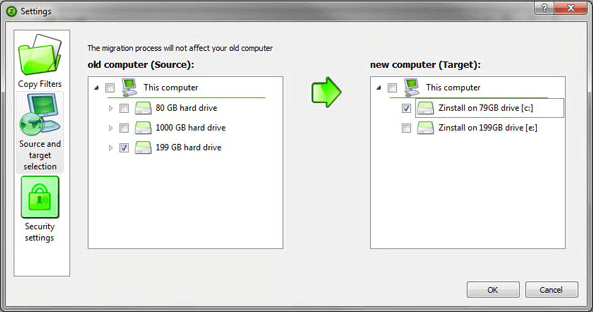
亮點:
- 您可以將程式、設定、配置文件、共享和資料從一台伺服器傳輸到另一台伺服器。
- WinServ 可以從物理傳輸到虛擬(P2V、V2V、V2P)。
- 它還適用於 Windows 11/10(包括 Windows 11/10 到 Windows 11/10)、Windows 8/8.1、Windows 7、XP 和 Vista。
缺點:
- 它更像是電腦之間的磁碟克隆過程。
- 使用者界面看起來很舊且很難用。
Top 3. 儲存體移轉服務
Microsoft 推薦的從 Windows Server 2008/R2 執行遷移的方法就是他們所說的儲存體移轉服務。此工具提供了一個圖形工具,可以清點 Windows 和 Linux Server上的資料,然後將資料傳輸到較新的伺服器或 Azure 虛擬機。有了它,您可以構建一個新的物理或虛擬伺服器,執行新的 Windows Server 版本,然後將您的角色和服務轉移到新建的物理/VM Windows Server。
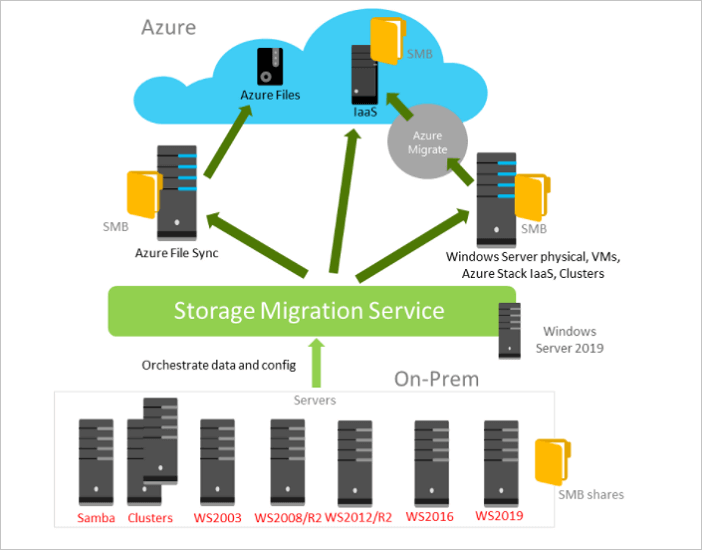
亮點:
- 它可以從源伺服器快速傳輸檔案、文件共享和安全配置。
- 它可以選擇性地接管源伺服器的身份,以便用戶和應用程式無需更改任何內容即可存取現有資料。
- 您可以從 Windows Admin Center 用戶界面管理一個或多個移轉任務。
缺點:
- 它只能在 Windows Server 系統上執行。
- 操作過程對新手來說難度較大。
第 3 部分:如何將檔案和程式從 Windows Server 轉移到伺服器
如果您正在尋找一種將資料、應用程式、文件或設定從 Windows Server 轉移到伺服器的簡單快捷的方法,我的建議是使用 EaseUS Todo PCTrans。這種易於使用的 Windows Server 遷移工具只需單擊幾下即可移動 Windows Server 資料。按照以下步驟快速將文件從 Windows Server 內容轉移。
步驟1. 在源電腦和目標電腦上開啟EaseUS Todo PCTrans,兩台電腦都連上網路。
1. 在「電腦到電腦」部分,點擊「開始」。
2. 透過目標電腦的名稱來選擇目標電腦,然後輸入目標電腦的賬號密碼或驗證碼,並選擇傳輸方向。接著點擊「連接」繼續。
您可以在目標電腦的「電腦到電腦」畫面右上方查看驗證碼。
步驟2. 選擇要透過網路傳輸的內容:應用程式、檔案和帳戶。
如果您希望可以有選擇性地轉移資料,請在需要的類別下點擊「編輯」按鈕,然後選擇需要傳輸的內容。
步驟3. 點擊「傳輸」開始透過網路將您的應用程式/檔案/帳戶轉移到另一台電腦。
結論
即使您無法在新伺服器上安裝您的應用程式,您仍然可以使用專用遷移工具從舊伺服器上移轉它們。因此,如果您正在尋找一種方法來自動化大部分伺服器遷移項目,EaseUS 資料轉移軟體將是您的最佳選擇。
Windows Server 移轉相關問題 (FAQ)
很難將已安裝的程式手動遷移到另一台電腦或硬碟。嘗試可靠的應用程式轉移軟體是一個很好的選擇。我們已經討論了前 3 個 Windows Server 轉移軟體,以及如何遷移需要的文件。如果仍有疑問,請繼續閱讀。
什麼是 Windows Server 轉移軟體?
Windows Server 轉移軟體是適用於 Server 2003 和更新的伺服器系統版本的工具程式。他們可以將伺服器應用程式、個人文件、設定和其他資料從 Windows Server 移轉到另一個 Server。
什麼是 Windows Server 轉移?
Windows Server 轉移是指您一次將一個角色或功能從執行 Windows Server 的源電腦移動到另一台執行 Windows Server(相同版本或更新版本)的目標電腦。
伺服器遷移需要多長時間?
這取決於多種因素,包括遷移的資料量、原始伺服器的穩定性或其他不可預見的問題,典型的遷移可能需要幾分鐘到幾小時不等。
如何將我的資料從一台伺服器移動到另一台伺服器?
要遷移 Windows Server 資料:
步驟 1. 在您的兩台電腦上打開EaseUS Todo PCTrans 。選擇[電腦到電腦]並進入下一步。
步驟 2. 按照界面提示完成兩台電腦的連接。
步驟 3. 單擊檔案 > 傳輸以將所有檔案從一台伺服器複製到另一台伺服器。或者您可以單擊[編輯]>[完成]>[傳輸]來遷移您選擇的特定資料。
步驟 4. 等待過程完成。 PCTrans 將以極快的速度傳輸文件。
這篇文章對你有幫助嗎?
相關文章
-
2026│Windows 11 中如何變更已安裝程式的位置?教學就在這裡
![author icon]() Gina/2025-12-31
Gina/2025-12-31 -
![author icon]() Jack/2025-12-31
Jack/2025-12-31 -
![author icon]() Gina/2025-03-14
Gina/2025-03-14 -
EaseUS Todo PCTrans Pro 13.2 完整版破解
![author icon]() Agnes/2025-03-14
Agnes/2025-03-14
關於EaseUS Todo PCTrans
EaseUS Todo PCTrans支援電腦之間互傳設定、應用程式和資料。全面升級電腦時,無痛搬家的最佳選擇,省去重灌的時間。




